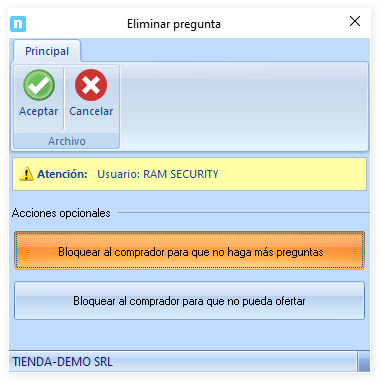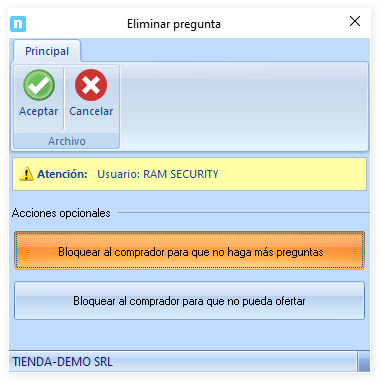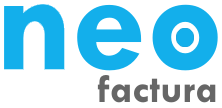El bloqueo se puede hacer desde 2 lugares:
- Desde el proceso específico para bloquear usuarios
- Desde la gestión de preguntas recibidas
Bloquear usuarios manualmente.
Se ingresa desde solapa Mercadolibre > Bloquear usuarios:
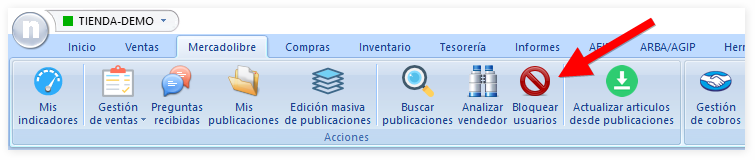
Al ingresar se muestran 2 solapas con información de los usuarios bloqueados:
- Bloqueados para preguntar
- Bloqueados para comprar
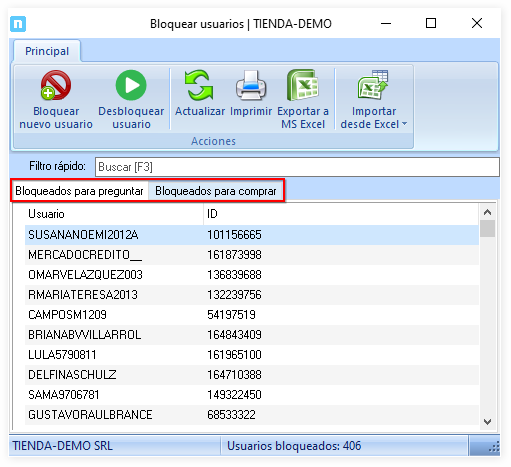
Para agregar un usuario, clic en Bloquear nuevo usuario:
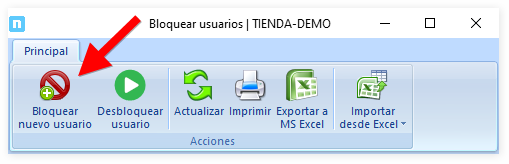
Aquí podes ingresar el nombre del usuario o la URL o dirección del perfil de Mercadolibre, luego Enter para buscar:
Si el usuario existe, se mostraran sus datos en la parte inferior, y podremos seleccionar si lo bloqueamos para preguntar o comprar:
Finalmente clic en Aceptar para guardar los cambios.

Desbloquear un usuario.
Para desbloquear un usuario solo es necesario seleccionarlo y hacer clic en Desbloquear usuario:
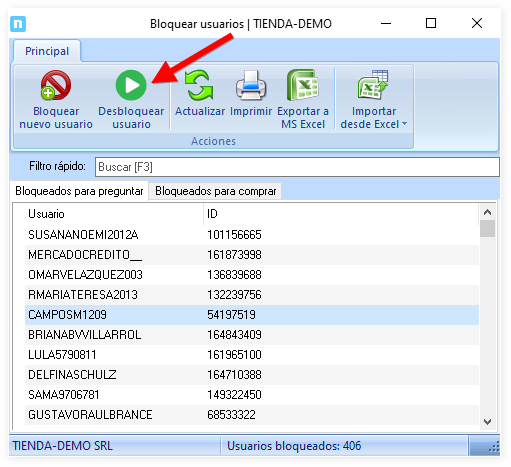
Buscar un usuario bloqueado
Para buscar un usuario podes hacerlo en cualquiera de las 2 solapas, para comprar o para preguntar, ingresando parte del nombre o el nombre completo en la barra de búsqueda o filtro rápido:
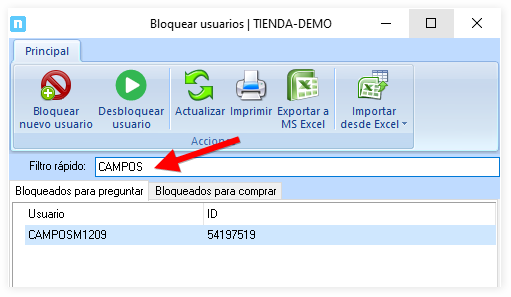
Importante
Recordá que lo que se guarda es el nick o nombre de usuario, no el nombre de pila o el apellido.
Importar y exportar usuarios desde Excel
Si queres compartir la lista de usuarios bloqueados o incorporar nuevos usuarios para bloquear, podes exportarlos o importarlos desde Excel.
Al exportar se generará una planilla nueva con todos los usuarios de la solapa seleccionada.
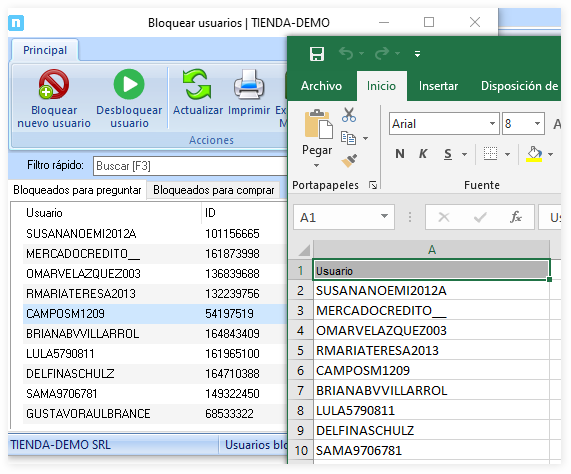
Para importar, solo hace falta hacer una planilla Excel con 1 sola columna, el nombre del usuario:
Desde la parte inferior del icono, podes abrir un excel modelo:
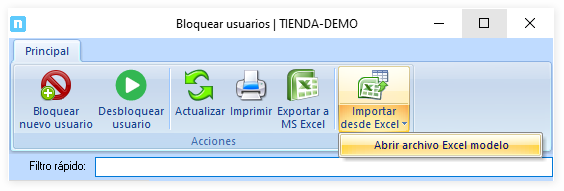
Bloquear usuarios desde la gestión de preguntas

Ingresando por solapa Mercadolibre > Preguntas recibidas, también es posible bloquear usuarios:
El icono Eliminar pregunta tiene 3 funciones:
- Eliminar la pregunta seleccionada
- Bloquear el usuario para preguntar
- Bloquear el usuario para comprar
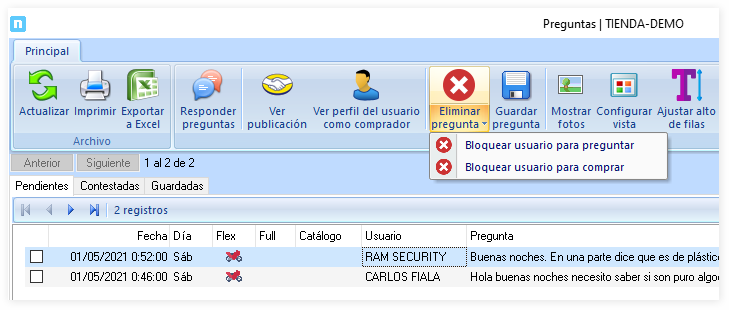
Además si elegis eliminar la pregunta, también es posible tildar alguna de las 2 opciones, bloquear para preguntar o comprar: